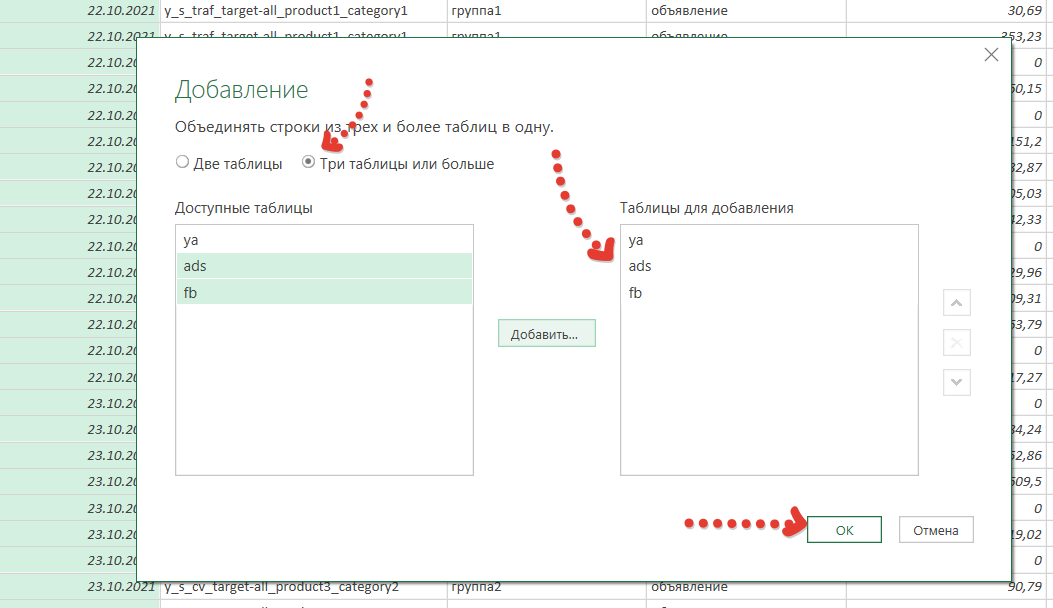
Примеры Power Query для разных рекламных источников
Power Query позволяет с помощью Excel соединять данные из разных рекламных источников и выводить их в единые дашборды, в этой статье я покажу такие примеры по объединению разных таблиц.
Исходные данные
Условимся, что некий бизнес ведёт рекламу в трёх рекламных источниках. Допустим это будет Яндекс Директ, Гугл Эдс, Фейсбук — традиционный набор для российского бизнеса.
Для каждого необходимо выгрузить статистику. В Яндекс Директ это «Мастер отчётов», в Гугл Эдс это просто «Отчёты», в Фейсбук «Отчёты по рекламе». Выгруженные данные помещаем на отдельные листы файла Excel.
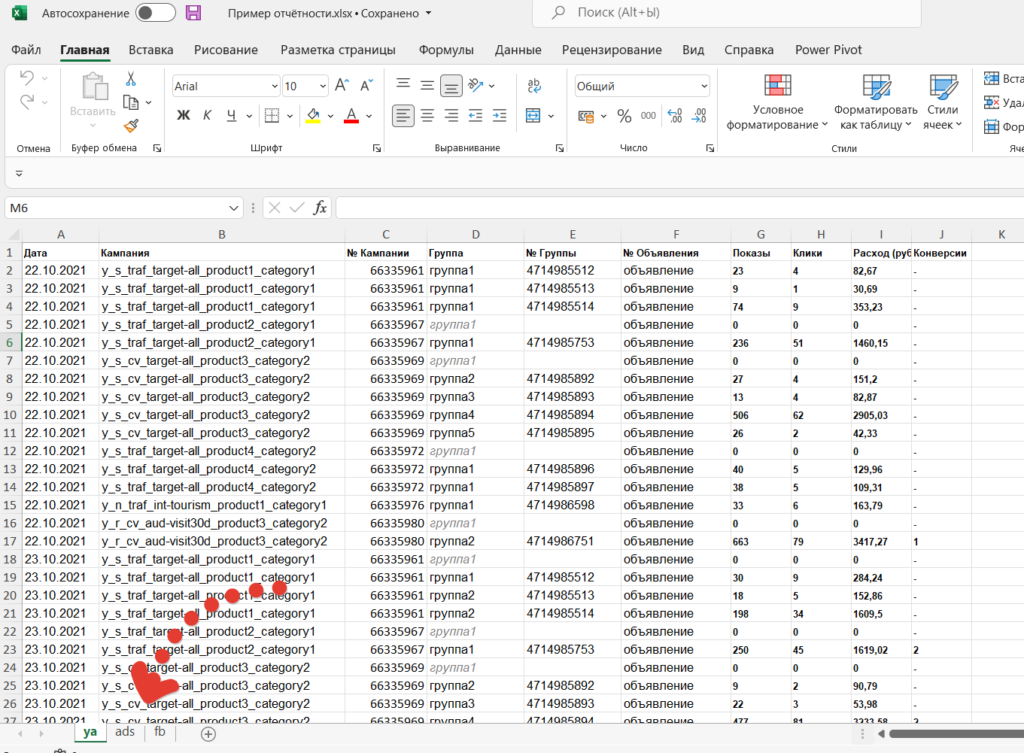
Источники Power Query
Данные на листах пока находятся в Excel и отсутствуют в Power Query. Поэтому их необходимо поместить туда с помощью запросов Power Query.
В нашем примере данные по рекламе мы просто вставили на разные листы и отсюда будем формировать Power Query запросы, но их также можно забирать сразу из файлов выгрузок с рекламных систем. Разницы при этом никакой — просто мне удобнее работать внутри Excel и при необходимости довносить какие-то правки не в самом Power Query, а именно в таблице данных.
Чтобы сформировать запрос Power Query нужно данные преобразовать в таблицы с заголовками вот так.
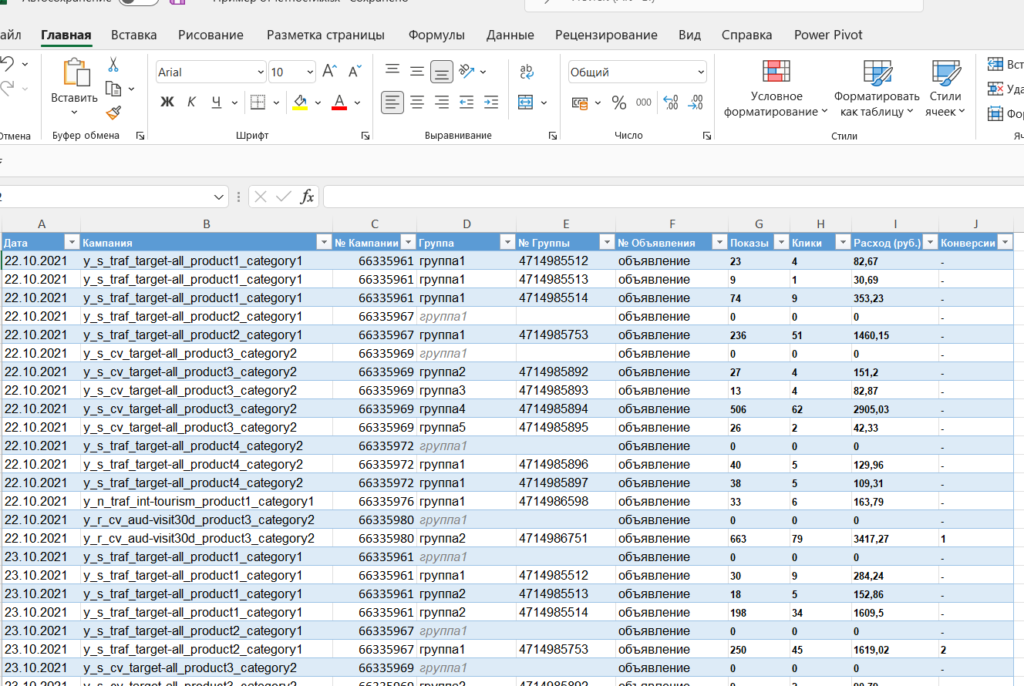
После этого выделяем таблицу и жмём «Создание запроса Power Query из таблицы».
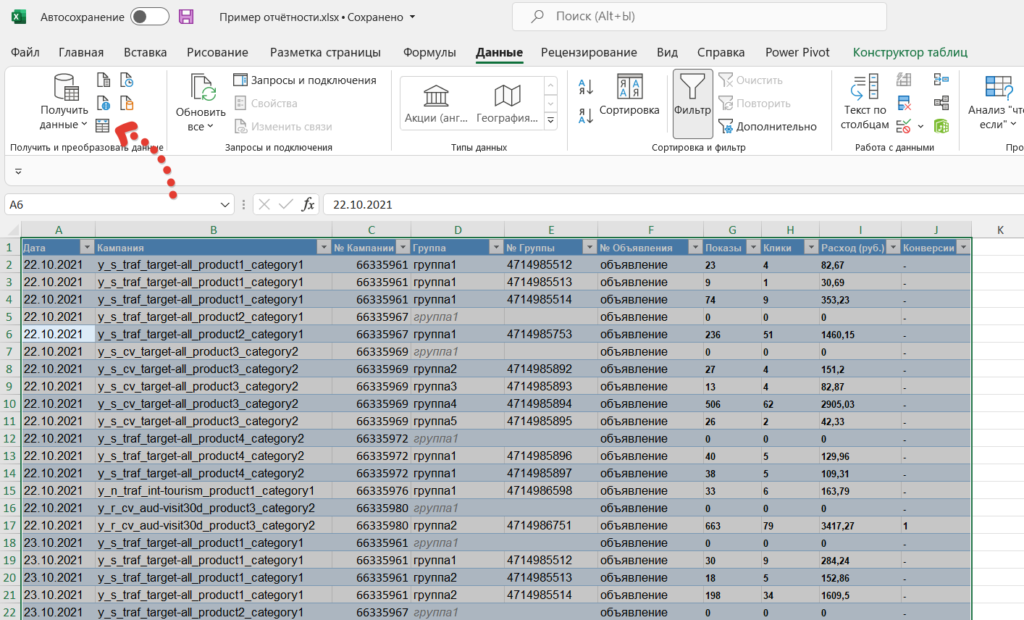
Таким образом у нас в Power Query есть три запроса на основе таблиц данных. Таких запросов может быть гораздо больше, в зависимости от ваших источников данных. На рабочих проектах примеры запросов Power Query содержат данные из Гугл Аналитикса или Метрики, данные по продажам из CRM, данные по колтрекингу из соответствующих систем.
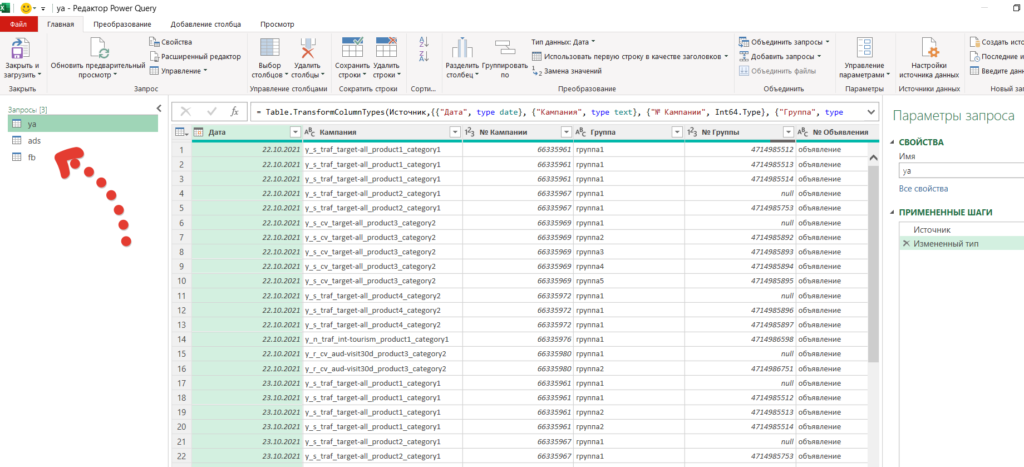
Обработка запросов Power Query
Данные в Power Query — теперь необходимо провести первичную предобработку для того, чтобы соединить в будущем и выгружать в сводную таблицу.
Предстоит:
— привести все заголовки к единому наименованию;
— привести порядок и структуру столбцов к единому порядку.
Для этого нужно переименовать заголовки в каждой таблице, удалить лишние столбцы и поправить их порядок. Параллельно можно поменять формат столбцов, например для валюты сделать денежный формат или заменить ненужные символы (например дифис в конверсиях Яндекс Директа).
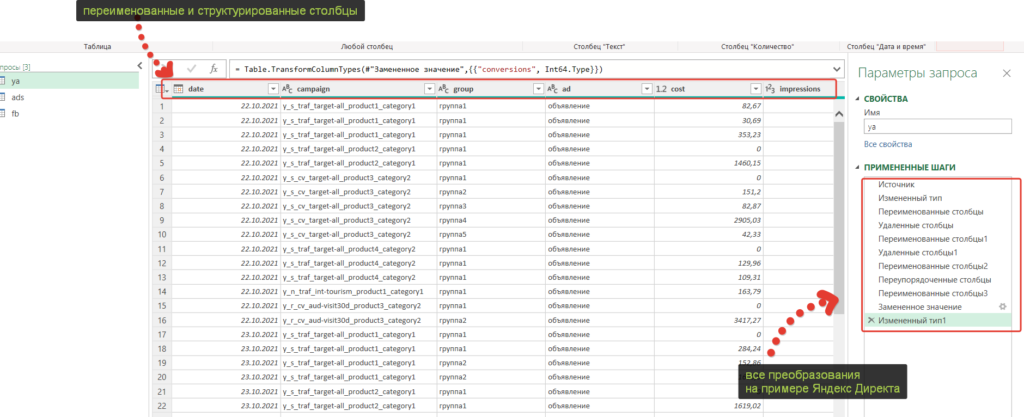
Проводим подобное для каждой таблицы и на выходе получаем готовые запросы для объединения в Power Query.
Объединение запросов Power Query
Для объединения файлов или иначе говоря запросов нужно встать на любой из них и выбрать в меню «Добавить запросы в новый».
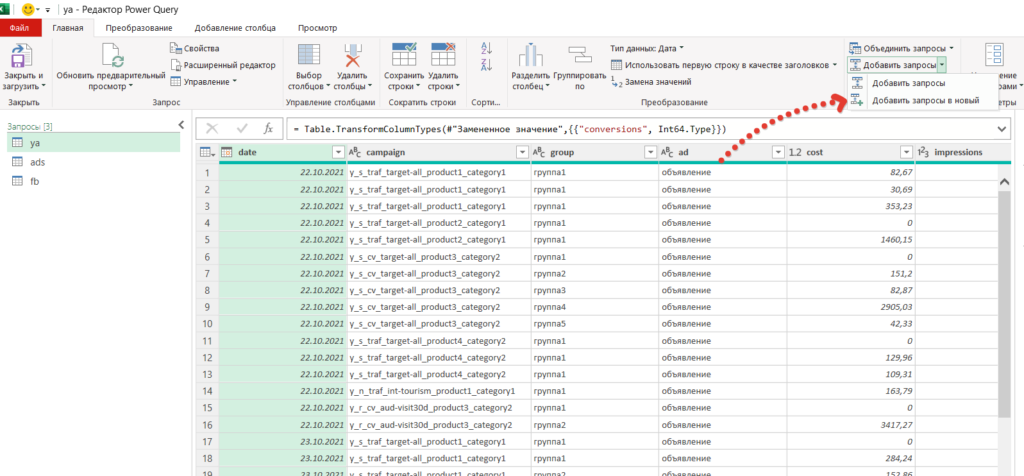
Далее выбираем три таблицы и более, переносим все таблицы в правое окно и жмём ОК.
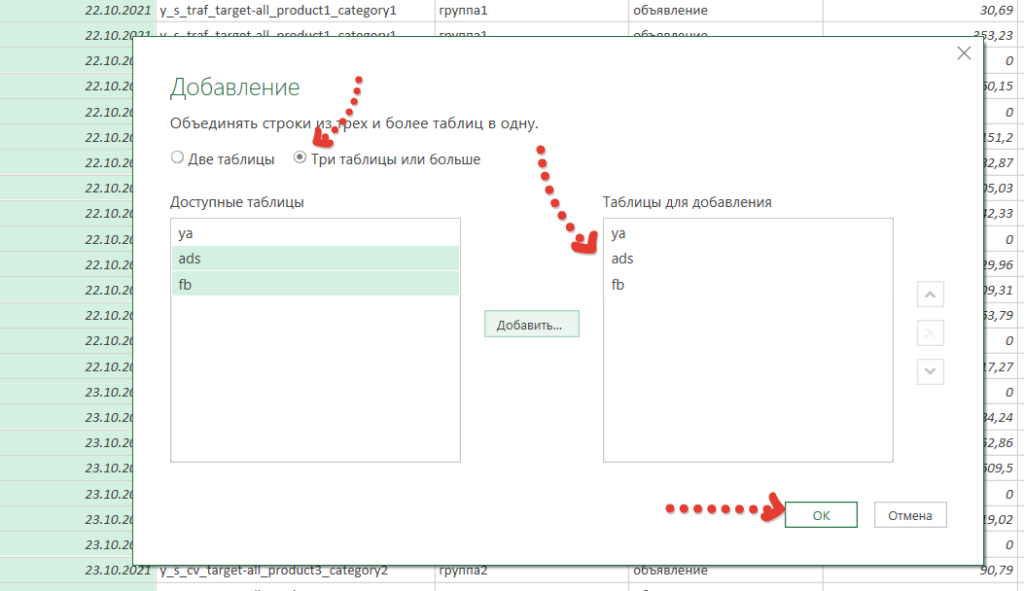
Получаем один запрос, где все данные из трёх рекламных источников сливаются в один запрос и большой датасет. Назовём его «all ads».
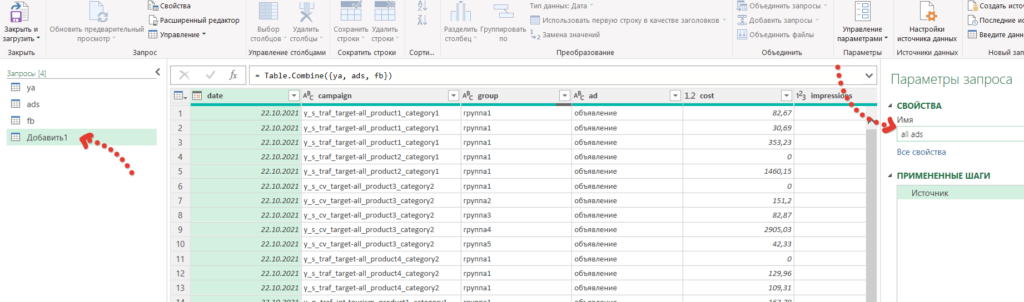
Поменяем ещё раз формат столбца «cost» на денежный и нажмём галочку рядом с кнопкой «Закрыть и загрузить», где выберем второй нижний вариант и следующие настройки. Это позволит загрузить данные в модель данных Excel.
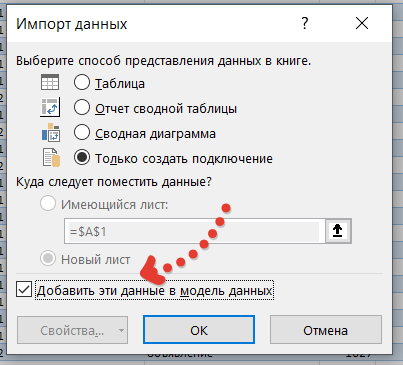
Построение отчёта
Теперь данные по всем трём источникам данных через Power Query попали в модель данных Excel (своего рода база данных), откуда их легко забирать и строить отчёты. Для этого создадим новый лист и через меню вставка выберем Модель данных.
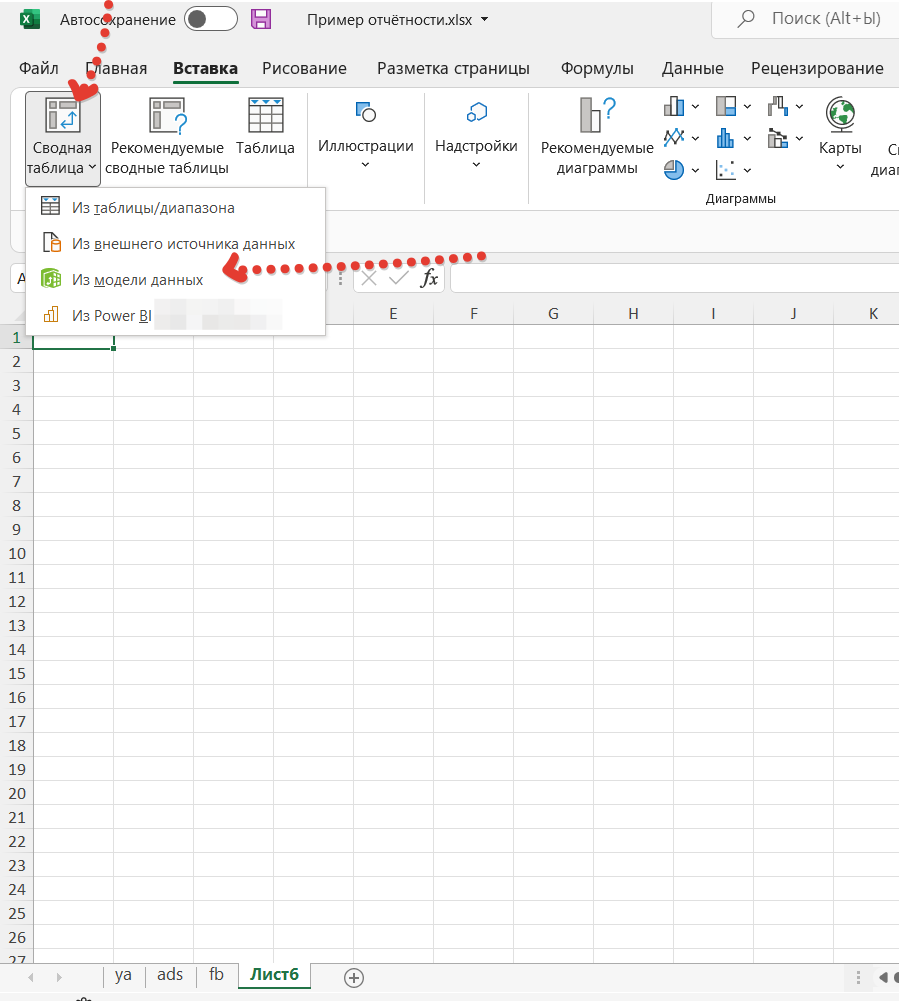
Получаем сводную таблицу, где в строки выводим Кампанию, группу, объявление. А в значения все показатели.
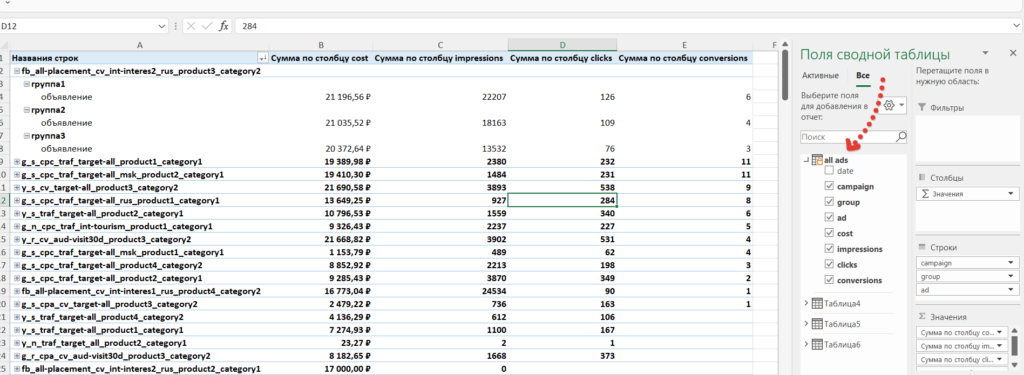
Пока выглядит не очень. Сделаем отображение более красивым: переименуем столбцы, поправим формат чисел, добавим итоги в заголовки групп и получим следующее.
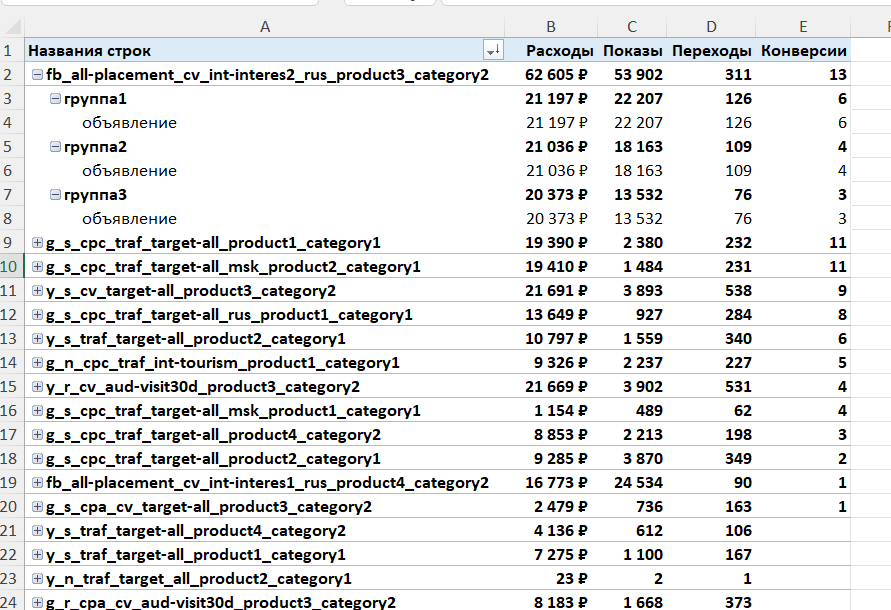
Добавление метрик в отчёт Excel
Но я всё равно не доволен, анализировать так таблицу не очень удобно. В строчках не хватает источников, категорий продуктов. Чтобы их добавить внесём изменения в исходных таблицах на соответствующих листах, добавив формулы разбирающие названия кампаний на содержимое.
Именно для этого нужно стандартищированно именовать кампании и utm_разметку. Как это делать я уже рассказывал в статье https://pavezlo.ru/analytica_dannyh/kak-nazvat-reklamnuyu-kampaniyu/
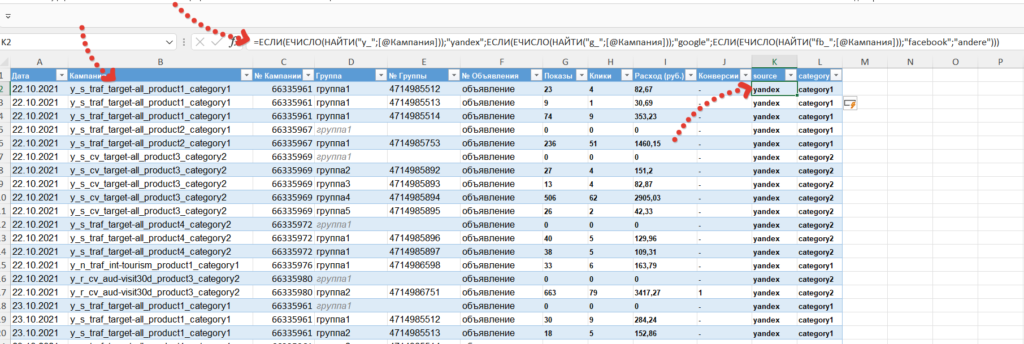
То же делаем в остальных источниках данных и в параметрах сводной таблицы у нас появляются «source» и «category», которые мы выводим в отчёт. Например источники:
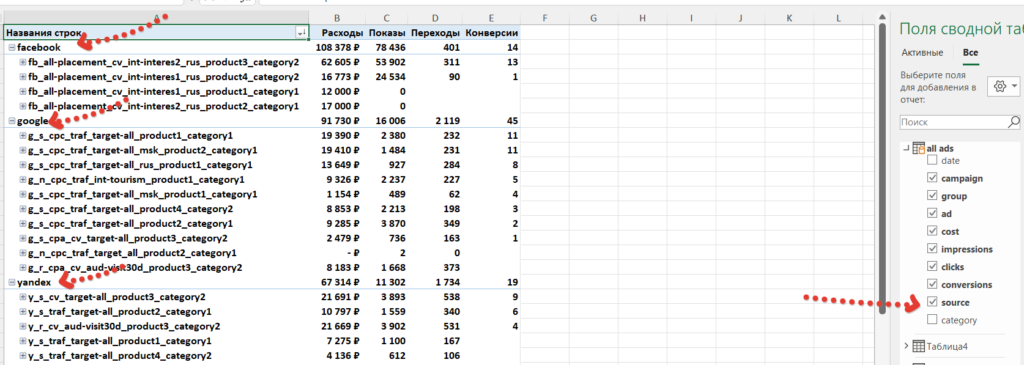
Не правда ли отчёт теперь даёт больше данных для анализа и гораздо удобнее, сразу видно какой из рекламных источников лучше работает. А если вывести категории, то получим следующее:
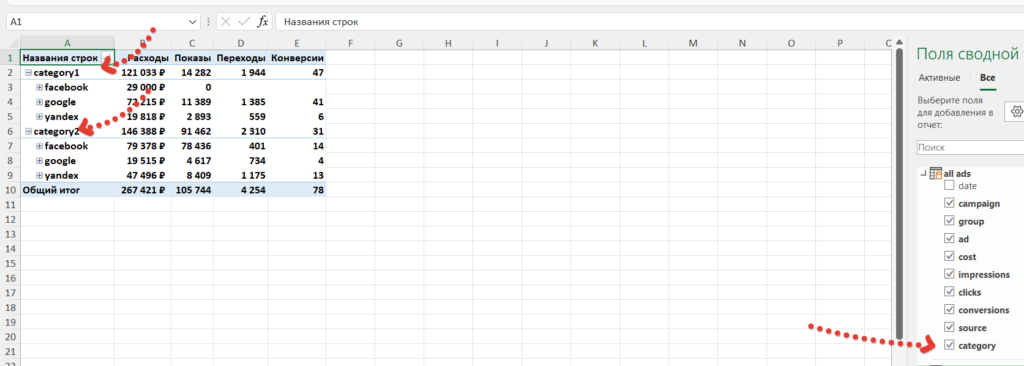
Теперь можно анализировать какая из категорий и в каком рекламном канале лучше работает.
Заключение
Таким образом с помощью статьи вы можете с помощью Excel и Power Query объединить разные источники данных и вывести всё в единые дашборды.
Если вам интересна тема аналитики рекламы, подписывайтесь на наш телеграмм канал.
